你是不是也有过这样的烦恼:一台电脑,两个Skype账号,却只能登录一个?哎呀呀,别急别急,今天就来给你揭秘如何在同一台电脑上同时登录两个Skype账号,还能记得各自的密码哦!
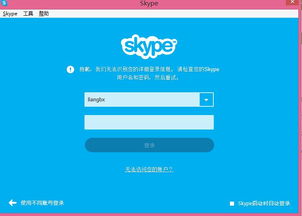
1. 找到Skype安装路径:首先,你得找到Skype的安装路径。一般来说,它藏在这个地方:C:\\Program Files\\Skype\\Phone。如果你的电脑是Windows 10系统,那就在搜索栏里输入这个路径。
2. 创建快捷方式:接下来,选中Skype应用文件,右键点击,选择“发送到”里的“桌面快捷方式”。这样,你的桌面上就会多出一个Skype的快捷图标。
3. 修改快捷方式属性:双击桌面上的Skype快捷图标,然后点击右键,选择“属性”。在弹出的属性对话框中,找到“目标(T)”这一栏。
4. 添加/secondary参数:在目标路径的末尾,加上一个空格和“/secondary”。原来的内容不变,后面直接加上这个参数。比如,原来的路径是“C:\\Program Files\\Skype\\Phone\\skype.exe”,现在就变成了“C:\\Program Files\\Skype\\Phone\\skype.exe /secondary”。
5. 保存并运行:点击“确定”保存修改,然后双击桌面上的Skype快捷图标。这时候,就会打开第二个Skype窗口,你可以登录第二个账号了。
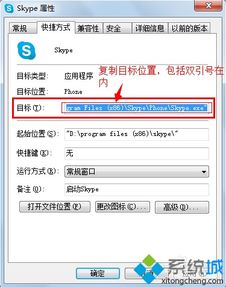
1. 登录第一个账号:首先,用你的手机登录第一个Skype账号。
2. 切换账号:在Skype的设置中,找到“切换账号”的选项,点击进入。
3. 登录第二个账号:按照提示,输入第二个Skype账号的密码,登录第二个账号。
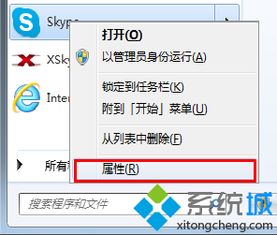
1. 使用密码管理器:现在市面上有很多密码管理器,比如1Password、LastPass等。它们可以帮助你存储和管理所有的密码,而且安全性很高。
2. 设置不同的密码:如果你不想使用密码管理器,那就设置两个账号不同的密码。这样,即使你忘记了其中一个账号的密码,也不会影响到另一个账号。
3. 使用密码提示:在设置密码时,可以设置一个密码提示。这样,即使你忘记了密码,也可以通过密码提示来回忆起来。
1. 确保账号安全:在使用Skype时,一定要确保账号的安全。不要将密码告诉别人,也不要在公共场合登录账号。
2. 定期更换密码:为了提高账号的安全性,建议定期更换密码。
3. 不要在公共电脑上登录账号:在公共电脑上登录账号时,一定要小心,以免密码泄露。
这下你学会如何在同一台电脑上同时登录两个Skype账号,还能记得各自的密码了吧?赶紧试试吧,让你的Skype使用更加方便高效哦!